Como reinicializar a interface ribbon do gerenciador
Ao iniciar o TQS, é carregada uma janela chamada Gerenciador, que é subdividida nas seguintes regiões principais:
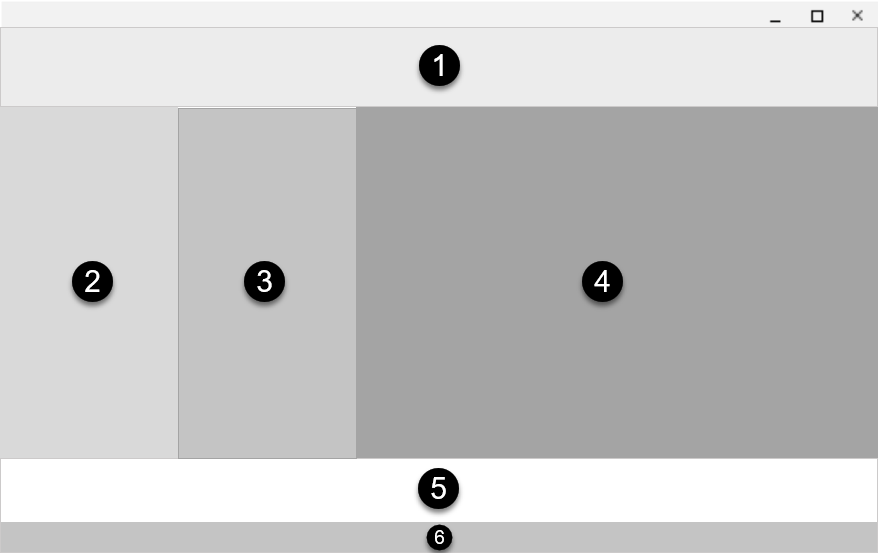
1) Menu Ribbon
2) Árvore de Edifícios
3) Painel Central
4) Janela de Desenho
5) Janela de Mensagens
6) Barra de Status
Na Janela de Desenho, o desenho é apenas visualizado e não pode ser editado. Na Barra de Status, é exibido o número do contrato, necessário para atendimento no suporte técnico TQS.
Quando o TQS é fechado repentinamente, ao abrir o programa novamente, as configurações do gerenciador podem estar alteradas;
Se a janela de mensagens ou a árvore de edifícios não estiverem visíveis, a solução para o problema é reinicializar a interface Ribbon do gerenciador.
Para reinicializar o Ribbon: Janela “Gerenciador”, Aba “Ferramentas”, Grupo “Configurações”, Botão “Gerenciador”.
Na janela de critérios do gerenciador: Interface de usuário, interface ribbon, marque “Reinicializar”, clique em OK.

